Atributové formuláře¶
Při načtení běžné datové sady do QGISu (například shapefile vrstva) je běžné, že se data zobrazí stejně v atributové tabulce i v detailu vektorového prvku.
Očekávané chování je, že se jednotlivé atributy budou chovat různě, podle toho jestli mají číselný, textový nebo jiný formát, nebo jestli při editaci nejsou překračovaný limity. Dostupné datové typy se liší podle zdroje dat. Jiné typy nabízí Esri Shapefile, jiné například databázové vrstvy a další. Od toho se odvíjí také možnosti dalšího nastavení. Přehled datových typů je dostupný ve vlastnostech každé vrstvy v záložce Zdrojová pole.
Aktuální nastavení jak pro zobrazování, tak pro další možnosti je dostupné v záložce Formulář atributů. Každý atribut lze nastavit samostatně. V pravé části je vždy část pro nastavení jednotlivých sekcí. Ty jsou detailněji popsány níže.
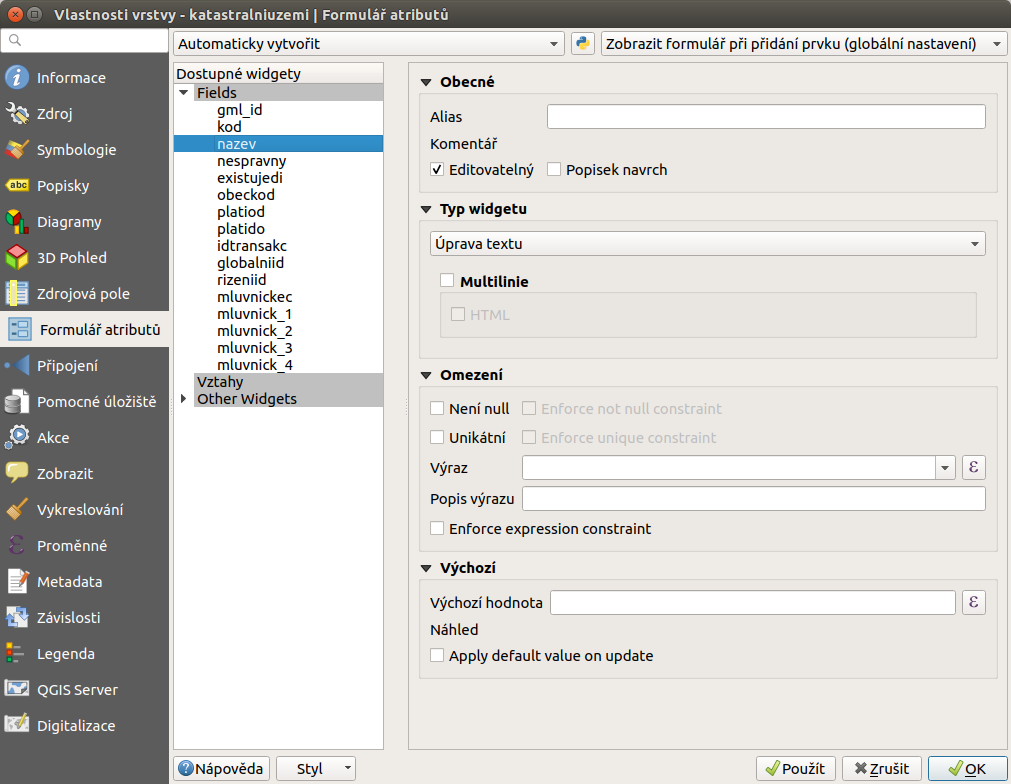
Obr. 131 Menu pro práci s nastavením jednotlivých atributů.
Nastavení lze pro různé formátů definovat samostatně. Výhodou nastavení v QGIS projektu má tu výhodu, že při editaci rozhraní komunikuje s uživatelem a poskytuje uživateli informaci o tom jaké hodnoty a jak zadávat.
Obecné nastavení atributů¶
Bez ohledu na typ atributu se dají nastavit základní parametry pro zobrazování atributu. Jedná se zejména o změny projevující se v atributové tabulce a detailu prvku.
- Alias
- Titulek pro atribut, který může obsahovat diakritiku a mezery, čímž se ulehčí možnost lépe popsat atributy. Zobrazí se v atributové tabulce a v detailu prvku. Alias lze používat i ve výrazech. Uvádí se ve dvojitých uvozovkách.
- Komentář
- Popisek zobrazovaný v detailu prvku při ponechání kurzoru myši na názvu atributu.
 Editovatelný
Editovatelný- Pomocí tohoto nastavení lze atribut uzamkout pro inline úpravy. Pokud je zaškrtávací políčko nezatrhnuté, tak se zobrazuje jako needitovatelné jak v atributové tabulce, tak v detailu prvku. Na jiné formy editace, jako například kalkulačka polí, nemá vliv. Výchozí nastavení editaci umožňuje.
Na obrázku je vidět ukázku nastavení spolu s tím jak se nastavení projeví v detailu prvku. V detailu se projevuje i fakt, že není povolená editace (jiné zobrazení).
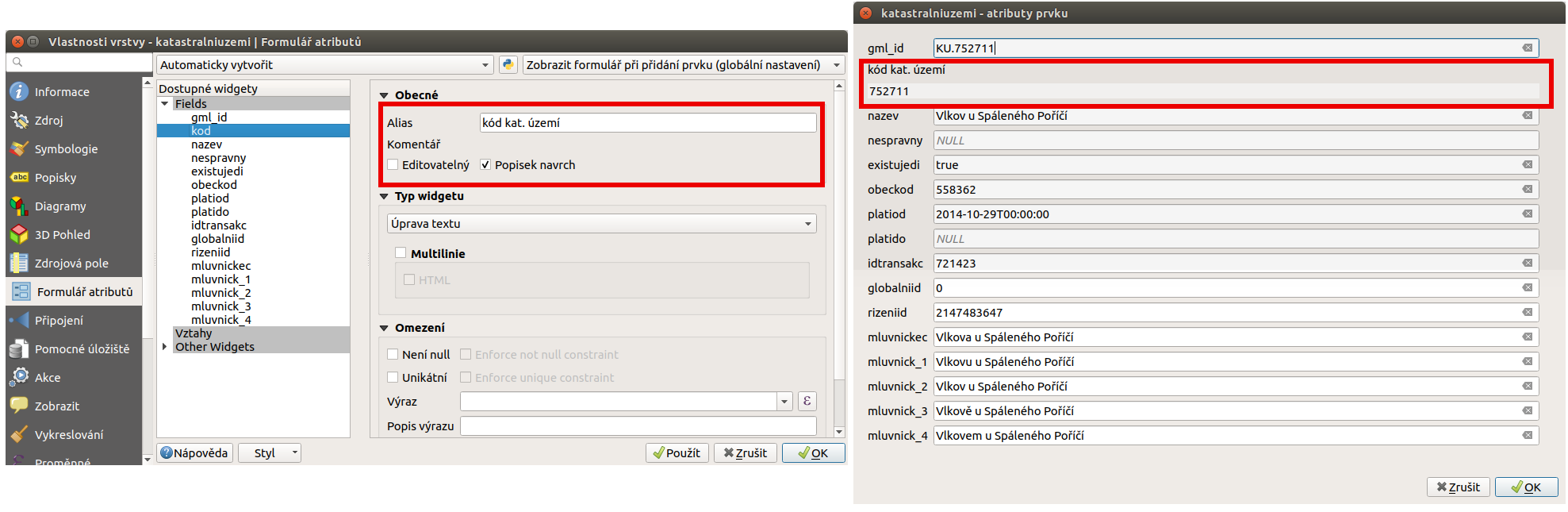
Obr. 132 Obecné nastavení atributu a zobrazení v detailu prvku.
Omezení¶
V této sekci je možné ovlivnit obsah atributů
 Není null
Není null- Atribut musí být vyplněný (nesmí být null). Pokud je toto políčko zaškrtnuté,
tak se v detailu prvku při editaci kontroluje obsah tohoto atributu. Pokud
atribut není vyplněný, tak je řádek zvýrazněn oranžovou barvou se symbolem
křížku na konci řádku. V případě zadání hodnoty se objeví zelený symbol.
Bez ohledu na symbol je možné prvek uložit.
Pokud je nutné zamezit tomu, aby bylo možné prázdnou hodnotu vložit, tak je
potřebné zašktrnout ješťě nově aktivovanou možnost nastavení -
 Enforce not null constraint.
Enforce not null constraint.
- Výraz
- Pro zadávané hodnoty je možné nastavit kontrolu formou výrazu. Například na délku vkládané hodnoty, obsah pouze nečíselných znaků a mnoho jiných.
- Popis výrazu
- Slouží pro popsání zadaného výrazu tak, aby bylo možné ho pak lehce zobrazit jako poznámku. Zobrazí se v detailu prvku po najetí myši na symbol statusu na konci řádku.
Výchozí¶
Pokud je zřejmé, že obsah atributu je určován podle určitého pravidla, tak je možné toto pravidlo použít pro automatické vyplňování. Typickým použitím je například atribut určující vznik atributu - datum a čas. Dalším stupněm je pak nastavení obnovy hodnoty při editaci prvku. Tato nastavení je možné provést v sekci „Výchozí“ pomocí následujících položek.
- Výchozí hodnota
- Pole pro zadání výrazu pro určení výchozí hodnoty. Například
now()je výraz, který zapíše aktuání datum a čas. Doplněním výrazu je možné obsah dále upravovat podle potřeby. Obecně je možné pracovat jak s textovými a číslenými hodnotami, tak s hodnotami, které jsou určovány z geometrie. Například výměra -$area, délka -$lengtha mnoho dalších. Výraz je možné složit v klasickém okně Expression dialog. Výchozí hodnota se objeví v detailu prvku hned po zadání nového prvku. Náhled hodnoty je vidět v řádku přímo pod nastavením.
Tato část nastavení je velmi důležitá, protože dokáže zastoupit velké množství práce.
Typy widgetů¶
Pro různé datové typy lze nastavit různé widgety. Jedná se o specifický formulář s určitým chováním a vzhledem. Jejich škála pokrývá širokou škálu od jednoduchých až po pokročilé varianty.
- Úprava textu
- Jedná se o základní typ editačního okna pro text. Jedinou volbou je možnost používat víceřádkovou variantu. Pak je možné nastavit i obsah jako „HTML“.
- Skrytý
- Název a ani obsah atributu nebude v detailu prvku zobrazen.
- Zaškrtávací pole
- Tento typ zobrazení vyžaduje definovat hodnotu, která bude zobrazovaná jako zaškrtnutý stav a pak stav opačný. V atributová tabulce tedy budou nadále zapisovány tyto hodnoty. Zaškrtávací pole bude zobrazeno v detailu prvku.
- Jedinečné hodnoty
- Na základě aktuálních hodnot je vygenerován obsah rolovacího menu. Při editaci je pak
možné vybrat pouze z konkrétních hodnot. Pokud použijeme nastavení
 Editovatelný, tak se atribut bude zobrazovat
jako editovatelný text a při vyplňování se bude doplňovat text podle
vygenerovaných možností.
Editovatelný, tak se atribut bude zobrazovat
jako editovatelný text a při vyplňování se bude doplňovat text podle
vygenerovaných možností.
- Rozsah
- U číselných atributů je možné stanovit minimální a maximální hodnotu spolu s krokem. Graficky lze zvolit mezi klasickým editovatelným oknem nebo grafickými nástroji.
- Datum/čas
- Pro atributy obsahující datum a/nebo čas je možné namapovat záznam podle jeho formátu. Pro formát času je připojena rozsáhlá nápověda. Součástí je možnost použít vyskakovací kalendář.
- Mapa hodnot
- Editace je realizována formou rolovacího menu. Jednotlivé položky se
generují přímo v nastavení. Lze použít generování z libovolné připojené
vrstvy (z konkrétního atributu). Pro definici se používá dvojice
hodnotaapopis. Popis se používá v rolovacím menu a při editaci. Položky lze načíst i z CSV souboru.
- Příloha
- Pokud atribut obsahuje validní cestu k souboru nebo URL, je možné ji pomocí tohoto nastavení rovnou otevřít. Detailnější ukázka je v samostatné kapitole. Je důležité, že lze pracovat, jak s relativními, tak s absolutními cestami. V zobrazení je možné použít hyperlink. Pro obrázky a webové rozhraní je možné nastavit přímo náhled.
- Barva
- Tento typ umožňuje zobrazit dialog pro výběr barvy (stejný jaký je k dispozici u symbologie). Jako hodnota atributu se uloží hex-kód vybrané barvy.
- Klasifikace
- Pokud je vrstva symbolizovaná pomocí kategorizovaného stylu, tak se pomocí tohoto nastavení vytvoří rolovací nabídka s výčtem stylů.
- UUID generátor
- Vytvoří jedinečný identifikátor. Lze použít na textová pole. Atribut je vyplňován automaticky, Identifikátor je kombinací písmen a číslic.
Speciální typy:
- Vztah
Pokud je vrstva součástí nastavené relace, tak je v přehledu vidět atribut typu vztah. Nastaven je typ vazby.
- Seznam
Pokud je vrstva načtena z databáze PostgreSQL a obsahuje atribut typu
array, tak je možné nastavit tento typ zobrazení. Jednotlivé položky z pole budou zobrazovány v řádkové verzi a každou lze upravovat samostatně. Přidávání a mazání položek je součástí zobrazení.ALTER TABLE tablename ADD COLUMN test_array integer ARRAY
- Klíč/hodnota
Typ zobrazení, který se dá použít pro PostgreSQL data, konkrétně typ
hstore. Pozor, potřebuje vlastní extenzi. Umožňuje editaci párových hodnot - Klíč a hodnota. Položky lze editovat, přidávat nebo mazat.CREATE EXTENSION hstore; ALTER TABLE tablename ADD COLUMN test_hstore hstore
- Výčet
Rolovací menu s předdefinovanými hodnotami, které jsou nastaveny přímo z definice atributu. Jedná se o nastavení odvozené z atributu typu
enum(opět PostgreSQL).CREATE TYPE test_barva AS ENUM ('red', 'green', 'blue'); ALTER TSBLE tablename ADD COLUMN test_enum test_barva;
- Vztah hodnoty
Pokročilé nastavení, které umožňuje pomocí závislostí automatizovaně upravovat výběry. Konkrétní příklad ukazuje modifikaci možností v atributu
subtyp, které je závislé na volbě v atribututyp. Je vidět, že tabulka subtypů obsahuje cizí klíč z tabulky typů. Pomocí tohoto propojení je možné pracovat se závislostmi.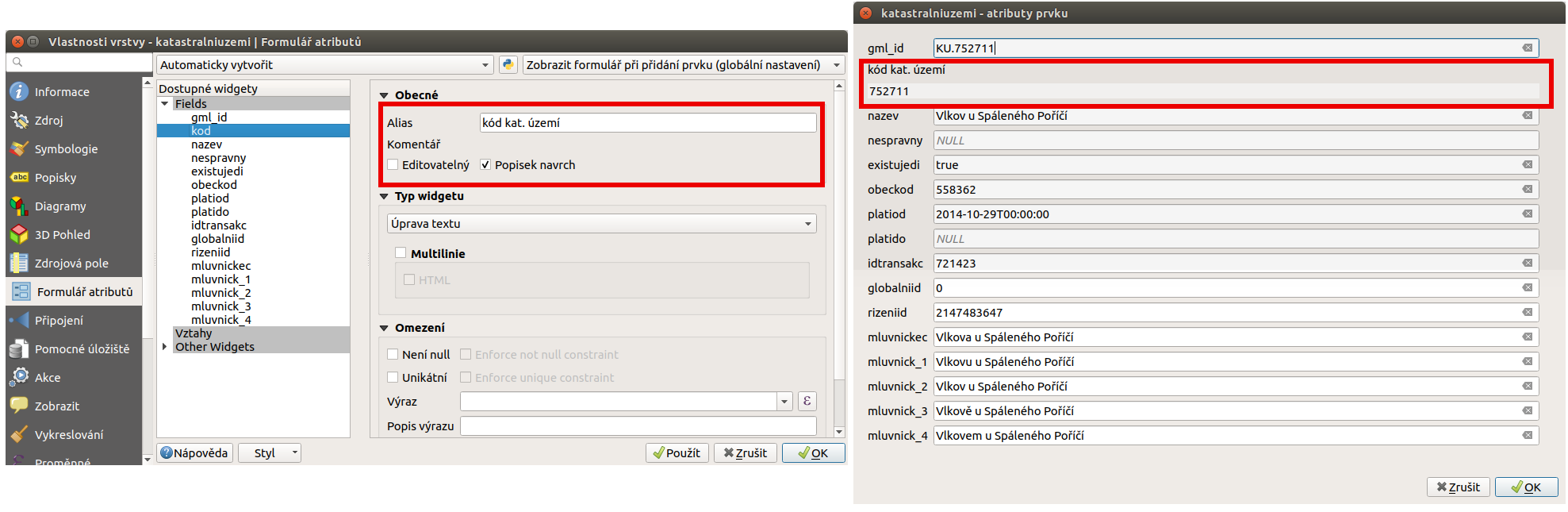
Obr. 133 Obsah a schéma tabulek typů a subtypů.
V atributové tabulce vrstvy, která používá typy a subtypy se tyto nastaví každý zvlášť. U typu se nastaví pouze vlastní čtení z tabulky
typ.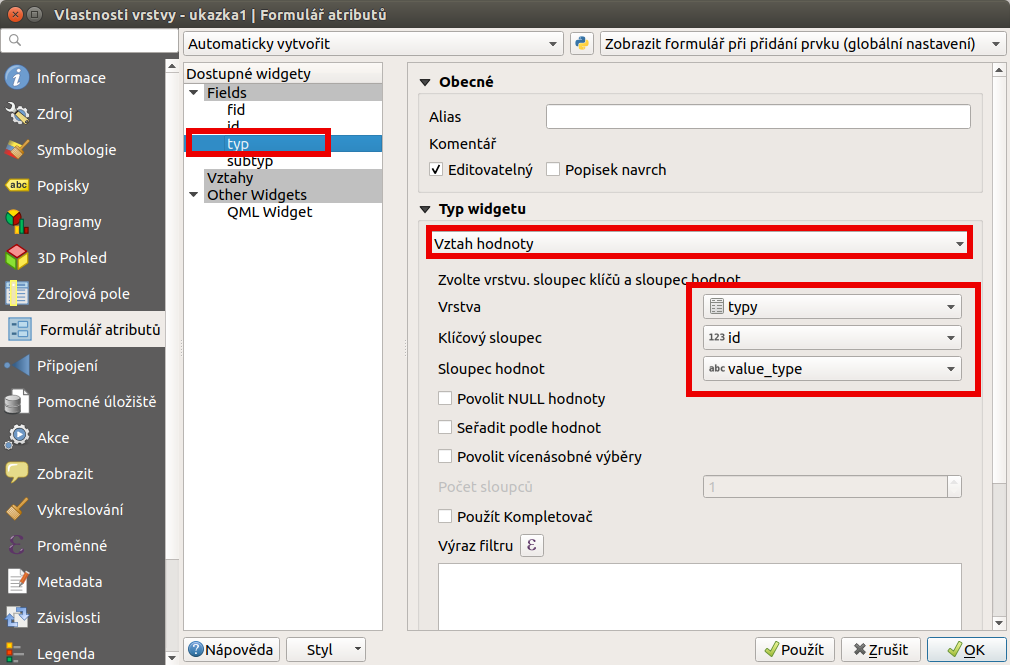
Obr. 134 Nastavení widgety atributu typ.
Atribut subtyp má složitější nastavení. Jako klíčový sloupec se zvolí ten, který obsahuje cizí klíč - propojení na tabulku typů. Hodnoty se nastaví na textové pole. Podstatné je zadání filtru, který musí plnit hodnotu cizího klíče hodnotou, která je nastavena v atributu typ „fk_typ“ = current_value(‚typ‘).
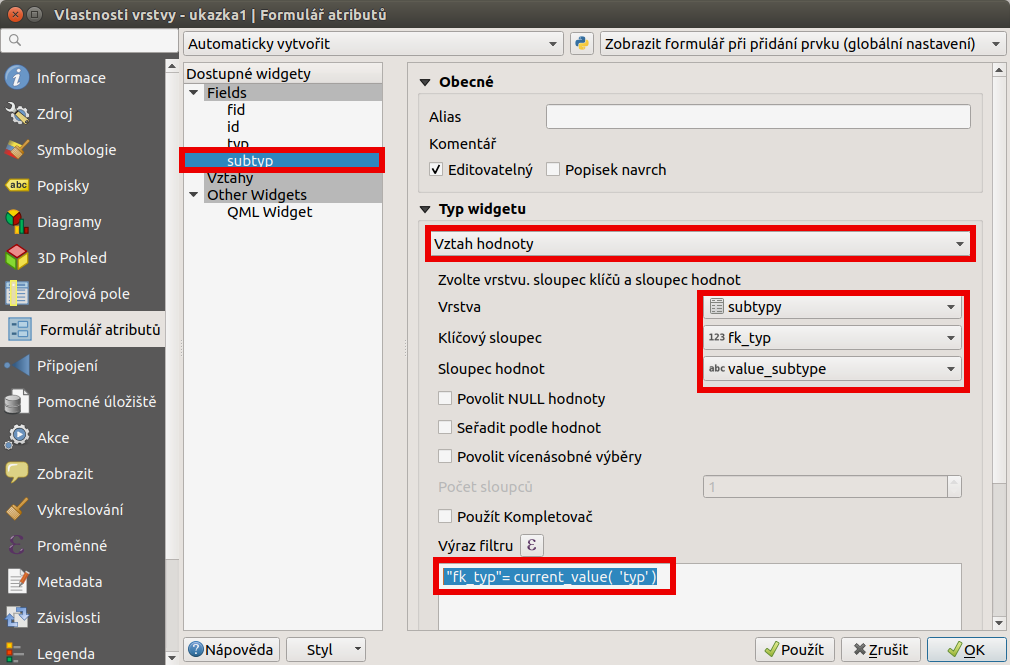
Obr. 135 Nastavení widgety atributu subtyp.